通过输入测量值调整打印位置
测量测试页或任何打印页上图像的偏移量,然后输入测量值以执行调整。
可以根据问题选择调整项目。
可以根据问题选择调整项目。
想要调整多个项目时,可按以下顺序执行调整,以更轻松地对齐纸张两侧的打印位置:
当打印图像沿对角线倾斜时(纠正图像错位)
当打印图像变形为平行四边形时(纠正变形(平行四边形))
当打印图像变形为梯形时(纠正变形(梯形))(仅限 C7100 系列)
放大或缩小打印图像时(调整图像尺寸)
当图像位置根据进纸方向左右移动时(调整左边缘对齐)
当图像位置根据进纸方向朝前缘或后缘移动时(调整前缘对齐)
* 还可以调整在长纸上打印的图像。
* 无法使用任何其他打印页面执行调整图像尺寸。
步骤 1:注册纸张类型
将要调整打印位置的纸张类型注册为自定义纸张类型。注册常用纸张类型
* 如果纸张已经注册,可以跳过此步骤。继续执行步骤 2。
步骤 2:打印测试页
* 如果使用测试页以外的打印页,则可以跳过此步骤。继续执行步骤 3。步骤 3:通过输入测量值进行调整
* 如果您想对长条形纸张进行调整,请在纸张的两面打印专用测试页面,然后继续执行第3步:步骤 3:通过输入测量值进行调整
您可以从在线手册网站下载专用测试页面。
https://oip.manual.canon/
https://oip.manual.canon/
测试页的正面印有“第一面”。
为确保调整结果准确,请以 100% 放大倍率打印长条形纸张测试页。
在实际使用的长条形纸张上打印测试页。
根据要打印的纸张尺寸,“b”、“f”、“h”和“j”指示符可能会打印多次。对最靠近纸张后缘的位置进行调整。
需要进行的准备
装入要调整的纸张。
* 打印测试页最多使用 10 张纸。
1
以管理员身份登录本机(适用于 C5100 系列)。登录机器
2
在控制面板上,按下 [主页] 屏幕或其他屏幕中的 [ 设置/注册]。[主页] 屏幕
设置/注册]。[主页] 屏幕
 设置/注册]。[主页] 屏幕
设置/注册]。[主页] 屏幕随即显示 [设置/注册] 屏幕。
3
按下 [参数选择]  [纸张设置]
[纸张设置]  [纸张类型管理设置]。
[纸张类型管理设置]。
 [纸张设置]
[纸张设置]  [纸张类型管理设置]。
[纸张类型管理设置]。随即显示 [纸张类型管理设置] 屏幕。
4
选择已注册的自定义纸张,然后按下 [详细说明/编辑]。
随即显示 [详细说明/编辑] 屏幕。
5
针对 [调整图像位置] 按下 [更改]。
显示选择调整方法的屏幕。
6
按下 [不使用扫描仪]。
随即显示 [调整图像位置] 屏幕。
7
打印测试页。
根据要调整的项目打印测试页。
* 为纠正变形(平行四边形)打印的测试页还可用于除纠正图像错位以外的其他调整项目。
当执行纠正图像错位、纠正变形(平行四边形)或纠正变形(梯形)时

1
选择 [设置详细说明]。
2
选择 [纠正图像错位]、[纠正变形(平行四边形)] 或 [纠正变形(梯形)]。
3
选择 [输出测试页]。
4
设置测试页的份数,然后按下 [下一步]。
5
选择已装入要调整纸张的供纸器。
6
按下 [开始打印]。
打印测试页。
执行调整图像尺寸、调整左边缘对齐或调整前缘对齐时

1
选择 [输出测试页]。
2
设置测试页的份数,然后按下 [下一步]。
3
选择已装入要调整纸张的供纸器。
4
按下 [开始打印]。
打印测试页。
步骤 3:通过输入测量值进行调整
检查测试页或打印页的正面和背面,以确定打印位置是否偏移。
如果位置偏移,则测量正面和背面的每个长度,并根据测量值进行调整。
如果位置偏移,则测量正面和背面的每个长度,并根据测量值进行调整。
测量测试页或打印页上的每个长度。
测量正面和背面的长度。测试页的正面印有“第一面”。
执行纠正图像错位时

测试页(标准尺寸)
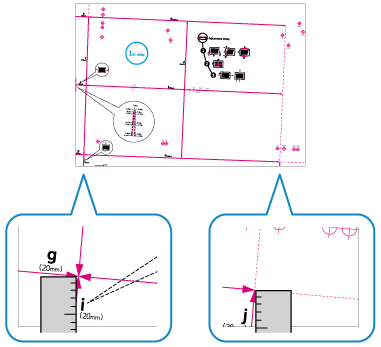
测试页(长尺寸)
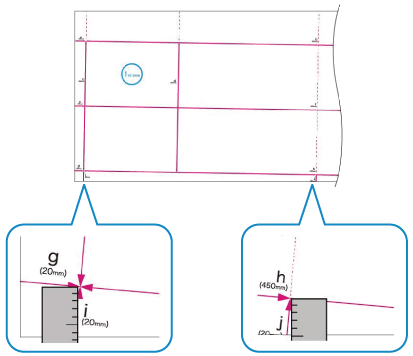
其他打印页
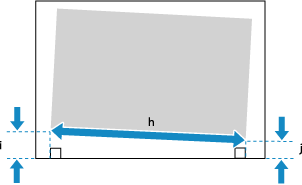
测量“i”和“j”的长度。
在测试页上,根据进纸方向,“i”指示符打印在前缘左侧,“j”指示符打印在后缘左侧。
当使用测试页以外的打印页时,还要测量“h”的长度。
执行纠正变形(平行四边形)时

测试页(标准尺寸)
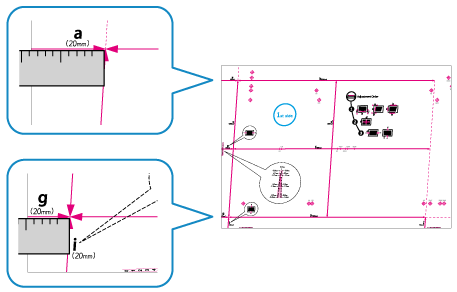
测试页(长尺寸)
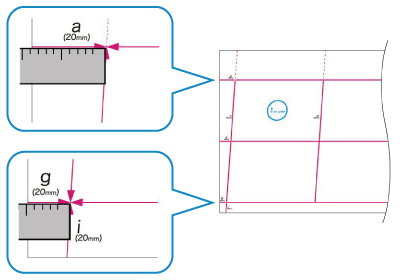
其他打印页
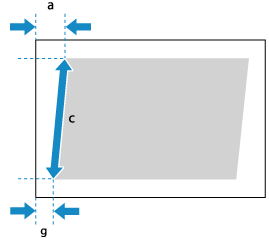
测量“a”和“g”的长度。
在测试页上,根据进纸方向,“a”指示符打印在前缘右侧,“g”指示符打印在前缘左侧。
在使用测试页以外的打印页时,还要测量“c”的长度。
执行纠正变形(梯形)时(仅限 C7100 系列)

测试页(标准尺寸)
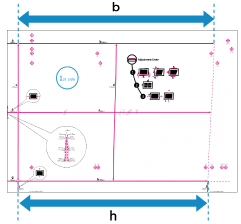
测试页(长尺寸)
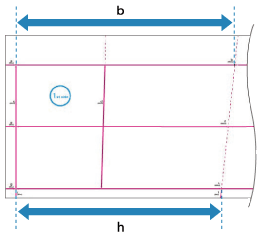
其他打印页
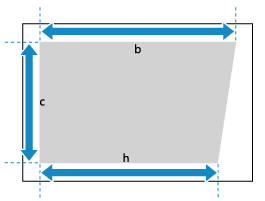
测量“b”和“h”的长度。对于长纸,测量最靠近纸张后缘的“b”和“h”长度。
在测试页上,根据进纸方向,“b”指示符打印在右侧,“h”指示符打印在左侧。
在使用测试页以外的打印页时,还要测量“c”的长度。
执行调整图像尺寸时

测试页(标准尺寸)
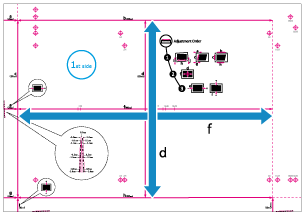
测试页(长尺寸)
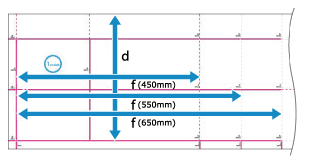
测量“f”和“d”的长度。
如果部分图像未打印在测试页(标准尺寸)上,请测量“f/2”(“f”长度的一半)和“d/2”(“d”长度的一半)的长度。将这些测量值与规定值(f/2:180.0 mm,d/2:125.0 mm)进行比较,计算放大或缩小倍率。
* 如果在小于 270.0 mm x 380.0 mm (10 5/8" x 15") 的纸张上打印测试页,部分图像将不会打印在纸张上。
如果部分图像未打印在测试页(长尺寸)上,请按照以下步骤比较数值并计算放大或缩小倍率。
如果“d”部分缺失,则测量“d/2”长度(“d”长度的一半),并将其与规定值(125.0 mm)进行比较。
如果“f”部分缺失,则测量最靠近后缘的“f”长度,并将其与相应的规定值(450.0 mm、550.0 mm 或 650.0 mm)进行比较。
* 如果在小于 270.0 mm x 762.0 mm (10 5/8" x 30") 的纸张上打印测试页,部分图像将不会打印在纸张上。
执行调整左边缘对齐时

测试页(标准尺寸)
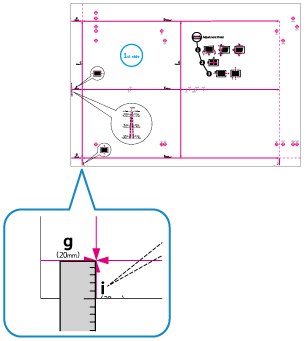
测试页(长尺寸)
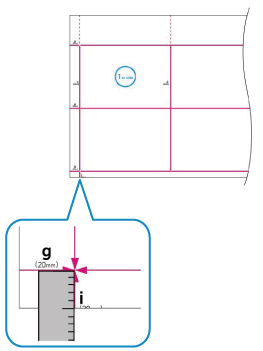
其他打印页
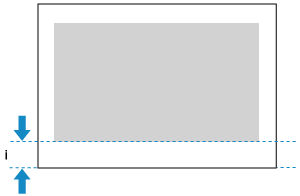
测量“i”的长度。
使用测试页时,还可通过检查左下方指示符的值来执行调整。检查左下方指示符的值时,请继续执行步骤 2。
使用测试页以外的打印页时,“i”根据进纸方向位于前缘的左侧。
执行调整前缘对齐时

测试页(标准尺寸)
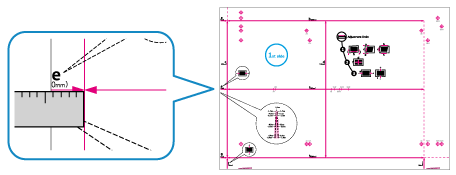
测试页(长尺寸)
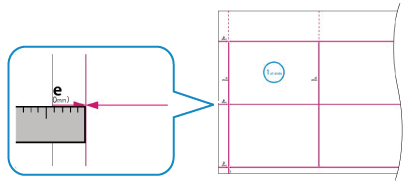
其他打印页
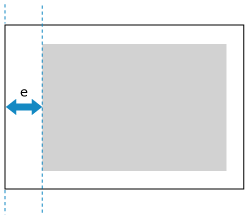
测量“e”的长度。
使用测试页时,还可以根据进纸方向检查前缘指示符的值来进行调整。检查左下方指示符的值时,请继续执行步骤 2。
使用测试页以外的打印页时,“e”根据进纸方向位于前缘。
在正面和背面的每个项目中输入测量值。
执行纠正图像错位时

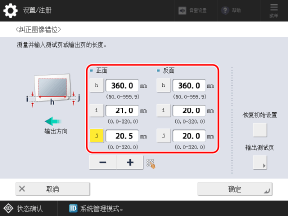
在 [i] 和 [j] 中输入测量值,在 [h] 中输入下面所示的值,然后按下 [确定]。
对于测试页(标准尺寸):360.0
对于测试页(长尺寸):最接近后缘的值(360.0、450.0、550.0 或 650.0)
对于其他打印页:测量值
执行纠正变形(平行四边形)时

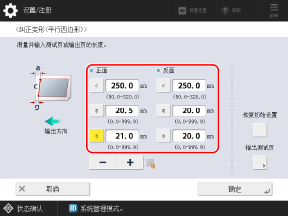
在 [a] 和 [g] 中输入测量值,在 [c] 中输入下面所示的值,然后按下 [确定]。
对于测试页(标准尺寸或长尺寸):250.0
对于其他打印页:测量值
执行纠正变形(梯形)时(仅限 C7100 系列)

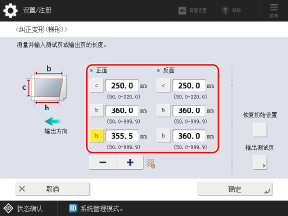
在 [b] 和 [h] 中输入测量值,在 [c] 中输入下面所示的值,然后按下 [确定]。
测试页(标准尺寸或长尺寸):250.0
对于其他打印页:测量值
执行调整图像尺寸时

输入测量值时
按下 [使用测试页调整],在 [f] 和 [d] 中输入测量值,然后按下 [确定]  [确定]。
[确定]。
 [确定]。
[确定]。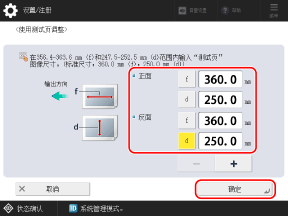
对于长测试页,进行以下计算,然后在 [f] 中输入值。
规定值(360.0 mm)÷测量位置(450.0 mm、550.0 mm 或 650.0 mm)x 测量的“f”值
规定值(360.0 mm)÷测量位置(450.0 mm、550.0 mm 或 650.0 mm)x 测量的“f”值
输入放大或缩小倍率时
如果在步骤 1 中部分图像未打印在页面上,请在 [缩放倍率(f)] 和 [缩放倍率(d)] 中输入计算出的放大或缩小倍率,然后按下 [确定]。
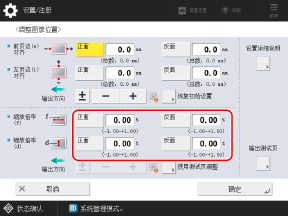
要在平行于进纸方向的方向上放大或缩小打印图像,请在 [缩放倍率(f)] 中输入值。
要在垂直于进纸方向的方向上放大或缩小打印图像,请在 [缩放倍率(d)] 中输入值。
可以按 [±] 键在正负之间切换输入值。
执行调整左边缘对齐时

输入测量值时
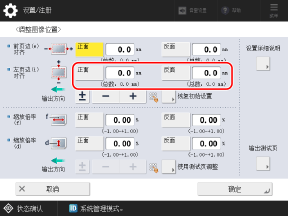
在 [左页边(i)对齐] 中,输入规定值(20.0 mm)与步骤 1 中测量的“i”长度之间的差值,然后按下 [确定]。
如果“i”的测量长度为 21.5 mm,请输入 -1.5 mm。
如果“i”的测量长度为 18.5 mm,请输入 +1.5 mm。
可以按 [±] 键在正负之间切换输入值。
根据测试页左下方的指示符进行调整时
检查纸张边缘与指示符中心线之间的偏移量,输入相应值,然后按下 [确定]。
当指示符的中心线位于纸张边缘之外时(当指示符的中心线未打印在页面上时),请设置正 (+) 值。打印位置根据进纸方向朝右边缘移动。
示例:如果正面指示符的中心线超出纸张边缘 0.4 mm,则将 [正面] 设置为“0.4 mm”。
示例:如果正面指示符的中心线超出纸张边缘 0.4 mm,则将 [正面] 设置为“0.4 mm”。
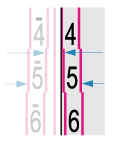
当指示符的中心线位于纸张边缘之内时,设置负 (-) 值。打印位置根据进纸方向左边缘移动。
示例:如果正面指示符的中心线位于纸张边缘内 0.6 mm 处,则将 [正面] 设置为“-0.6 mm”。
示例:如果正面指示符的中心线位于纸张边缘内 0.6 mm 处,则将 [正面] 设置为“-0.6 mm”。
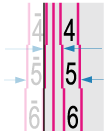
执行调整前缘对齐时

输入测量值时
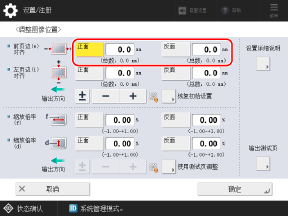
在 [前页边(e)对齐] 中,输入规定值 (20.0 mm) 与步骤 1 中测量的“e”长度之间的差值,然后按下 [确定]。
如果测量的“e”长度为 21.0 mm,请输入 -1.0 mm。
如果测量的“e”长度为 19.0 mm,请输入 +1.0 mm。
可以按 [±] 键在正负之间切换输入值。
根据测试页前缘的指示符进行调整时
检查纸张边缘与指示符中心线之间的偏移量,输入相应值,然后按下 [确定]。
当指示符的中心线位于纸张边缘之外时(当指示符的中心线未打印在页面上时),请设置正 (+) 值。打印位置根据进纸方向朝后缘移动。
示例:如果正面指示符的中心线超出纸张边缘 0.4 mm,则将 [正面] 设置为“0.4 mm”。
示例:如果正面指示符的中心线超出纸张边缘 0.4 mm,则将 [正面] 设置为“0.4 mm”。
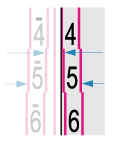
当指示符的中心线位于纸张边缘之内时,设置负 (-) 值。打印位置根据进纸方向朝前缘移动。
示例:如果正面指示符的中心线位于纸张边缘内 0.6 mm 处,则将 [正面] 设置为“-0.6 mm”。
示例:如果正面指示符的中心线位于纸张边缘内 0.6 mm 处,则将 [正面] 设置为“-0.6 mm”。
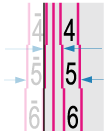
再次打印测试页,然后检查调整结果。
当执行纠正图像错位、纠正变形(平行四边形)或纠正变形(梯形)时

1
选择 [纠正图像错位]、[纠正变形(平行四边形)] 或 [纠正变形(梯形)]。
2
选择 [输出测试页]。
3
设置测试页的份数,然后按下 [下一步]。
4
选择已装入要调整纸张的供纸器。
5
按下 [开始打印]。
打印测试页。
执行调整图像尺寸、调整左边缘对齐或调整前缘对齐时

1
选择 [不使用扫描仪]。
2
选择 [输出测试页]。
3
设置测试页的份数,然后按下 [下一步]。
4
选择已装入要调整纸张的供纸器。
5
按下 [开始打印]。
打印测试页。
4
如果需要进一步调整,请重复步骤 1 到 3。
* 在执行调整左边缘对齐或调整前缘对齐后,当显示 [调整图像位置] 屏幕时,屏幕上的值将重置为“0.0 mm”,但保留之前的设置值。如果要重复调整,请检查重新打印的测试页上的指示符并设置该值。
5
按下 [确定]  [关闭]。
[关闭]。
 [关闭]。
[关闭]。注释
如果想要将保留的调整值重置为初始值并再次执行调整,请在设置值屏幕上按下 [恢复初始设置]。